Yeni müzik yaratma veya DJ setinde spontane olarak yaratıcı olma yolları mı arıyorsun? Magix Müzik Yapıcı'nın Live Arranger'ı tam da ihtiyacın olan şey olabilir. Bu fonksiyonla projene ait birden fazla parçayı aynı anda çalabilir, döngüleyebilir ve dilediğin gibi birleştirebilirsin. Bu kılavuz, kendi müziğini yaratıp canlı olarak performans sergilemek için Live Arranger'ı nasıl etkili bir şekilde kullanacağını gösteriyor.
En önemli bulgular
- Live Arranger, 16 adede kadar parçanın çalınmasını ve döngüye alınmasını sağlar.
- Farklı sesler arasında hızlı geçiş yapmak için tuş atamaları belirleyebilirsin.
- Diziler oluşturarak müzik yapını verimli bir şekilde tasarlayabilirsin.
- Projeleri dışa aktarma imkanı, kesintisiz işleme sağlamaktadır.
Aşama Aşama Kılavuz
Live Arranger'ı aç
Öncelikle, Live Arranger'ı Magix Müzik Yapıcı'da açmalısın. Mevcut projenizi aç ve "Mikser" görünümüne git. Orada, farklı sesler ve döngüler entegre etme imkanı sağlayan Live Arranger'ı bulacaksın.
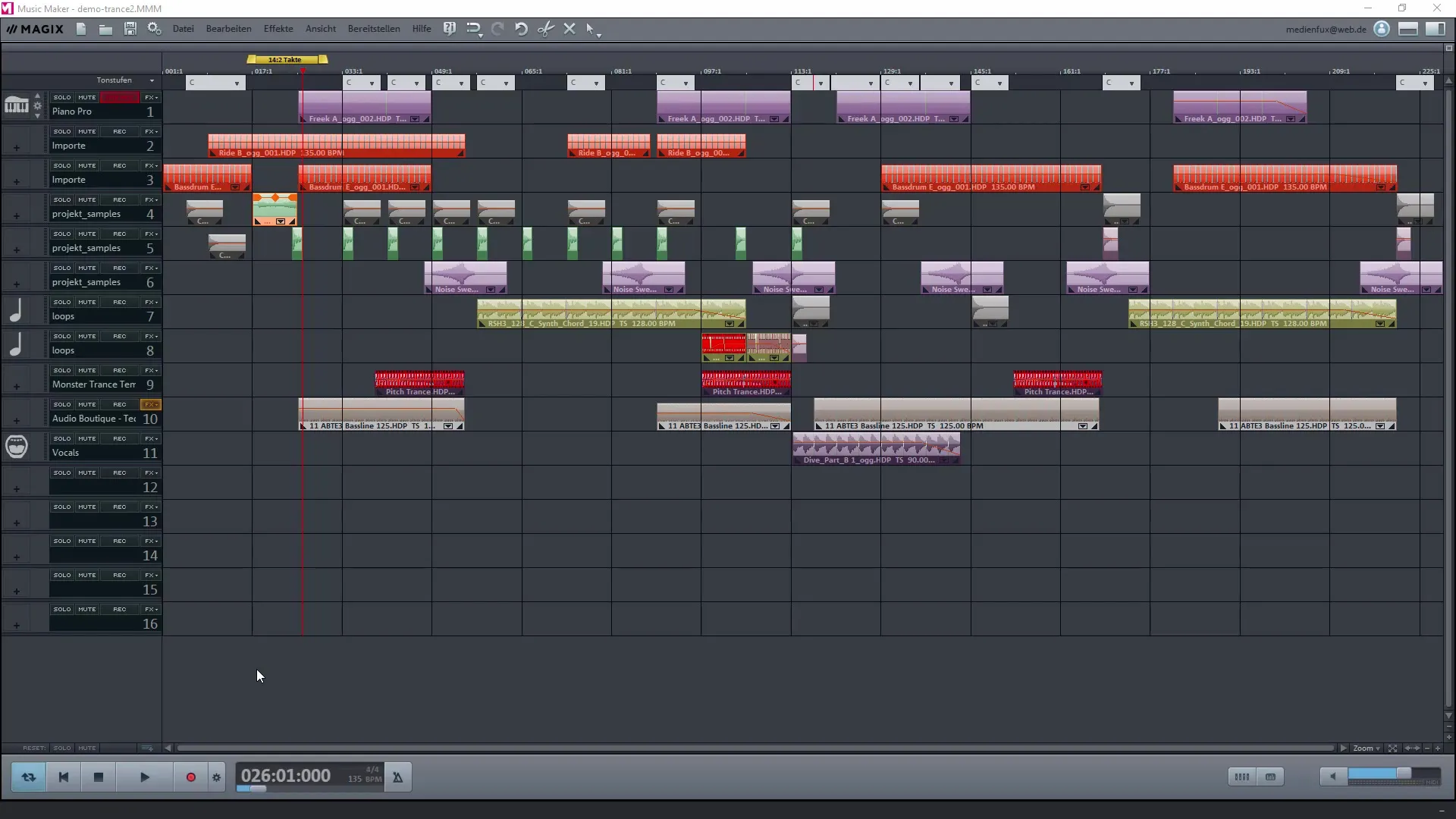
Bölümleri işaretle
Belirli bir bölümü işaretlemek için, çalmak istediğin projenin alanı üzerine imlecinle sürükle. Bu alanın, döngün için istediğin uzunlukta olduğundan emin ol. Bunu ölçü ızgarasına göre belirleyebilirsin.
Tuş atamaları belirle
Live Arranger'ın temel işlevlerinden biri, tuş atamaları belirlemektir. İşaretlediğin alana sağ tıklayıp "Mevcut alanı ata" seçeneğini seç. Burada, A'dan D'ye kadar harfleri kullanarak farklı alanları tanımlayabilirsin.
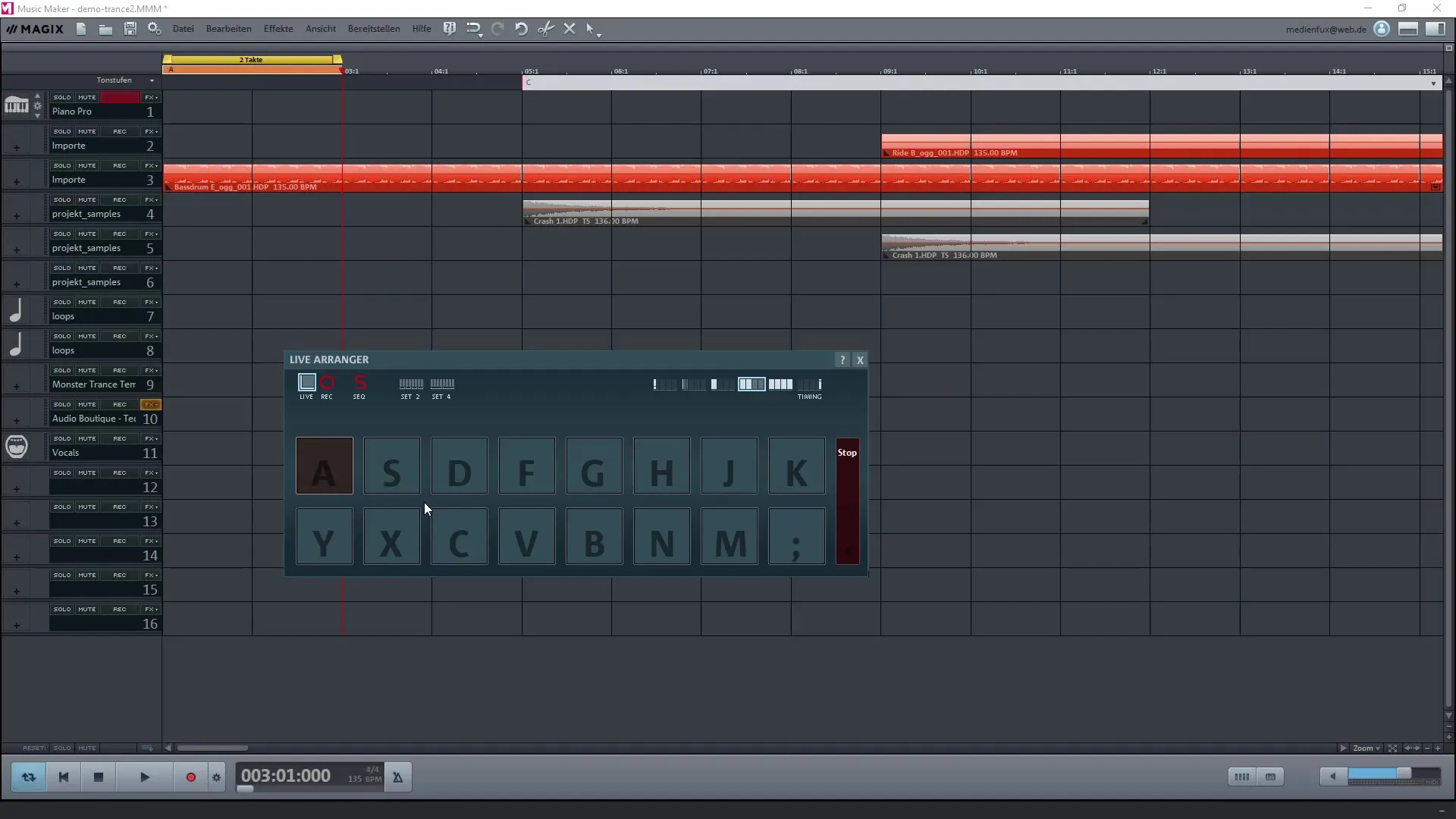
Ek alanlar ekle
Daha karmaşık ses kombinasyonları yaratmak için projenize ek alanlar ekleyebilirsin. İstediğin bölümleri yeniden işaretle, sağ tıklayıp her yeni bölüm için tuş ataması yapma işlemini tekrarla.
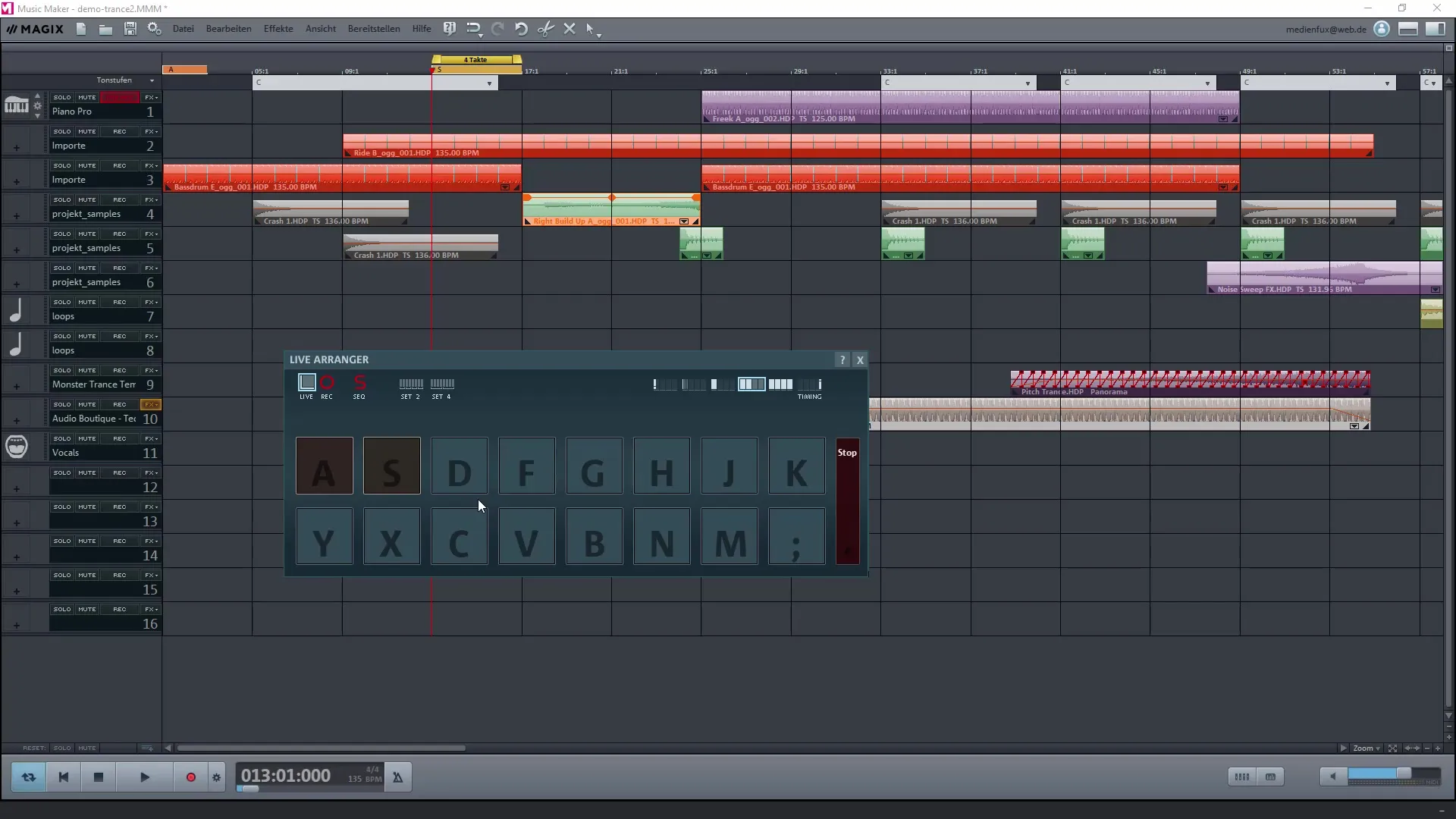
Seqüencer işlevini kullan
Live Arranger'daki seqüencer, karmaşık diziler oluşturmanı sağlar. Seslerin sırasını belirleyerek, otomatik olarak istenen sıraya göre çalınmasını sağlarsın. Bu fonksiyon, yaratıcı ve dinamik bir performans sağlamak için özellikle yararlıdır.
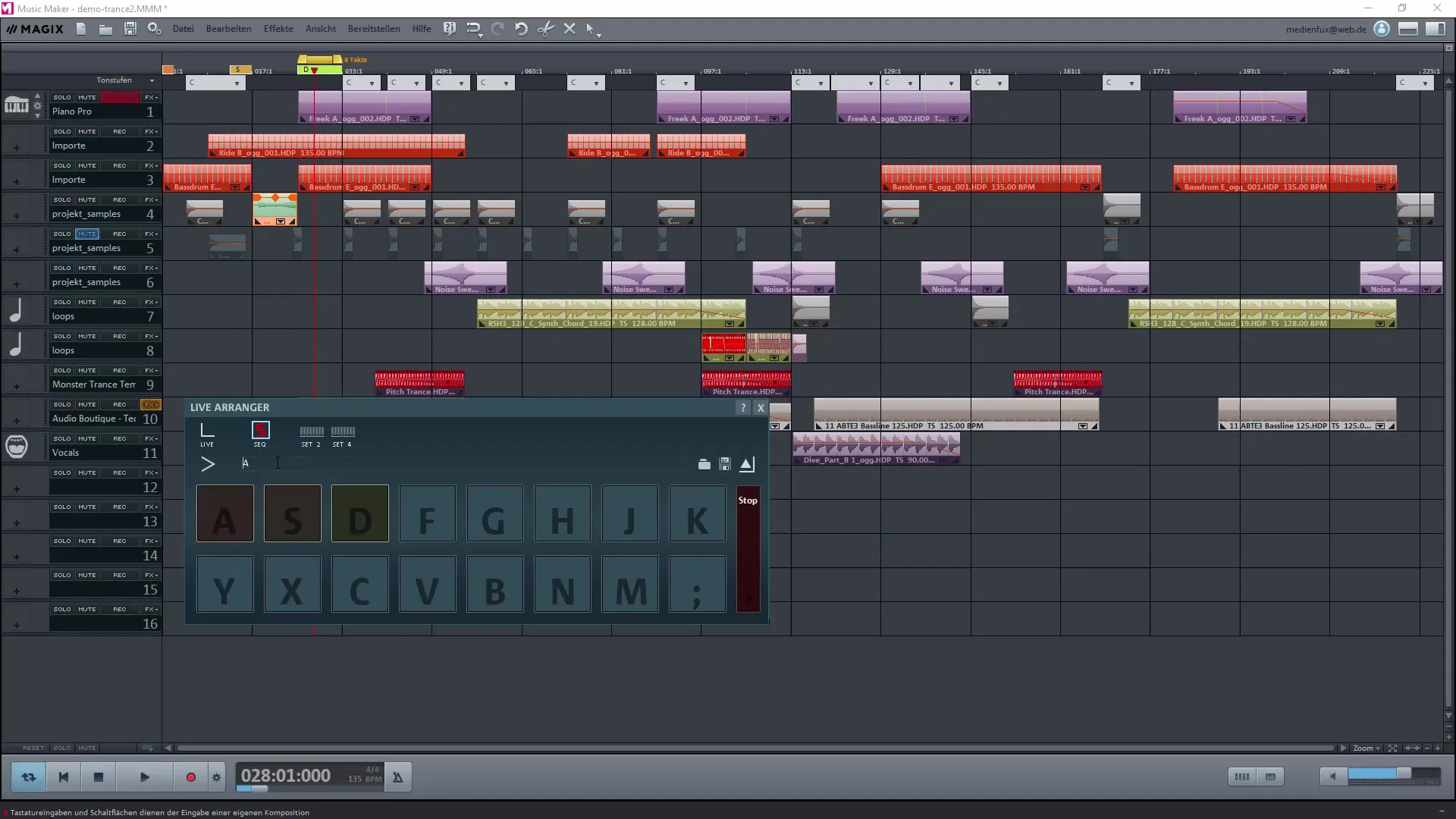
Çal ve test et
İstediğin bölümleri işaretleyip atadıktan sonra projenizi çalabilirsin. Kaydedilmiş döngüler arasında geçiş yapmak ve bunların nasıl bir arada çaldığını test etmek için belirlenen tuşları (A, S, D vb.) kullan.
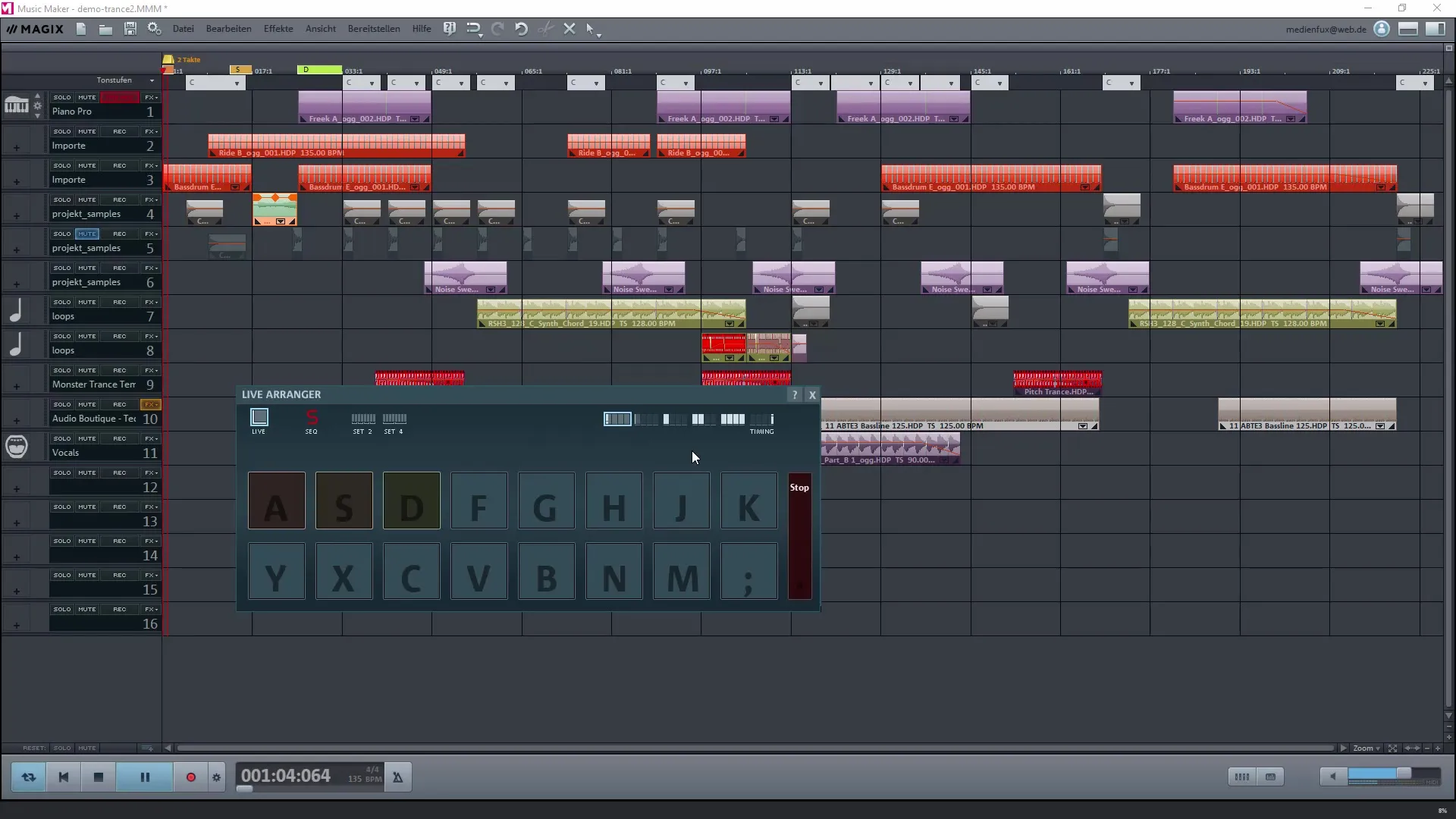
Ayarlar ve ince ayarlar yap
Mükemmel karışımı elde etmek için ayarlamalar yapman genellikle gerekebilir. Farklı kombinasyonlar deneyerek, farklı tuşlara basarak ve döngülerin uzunluğunu ayarlayarak oyna.
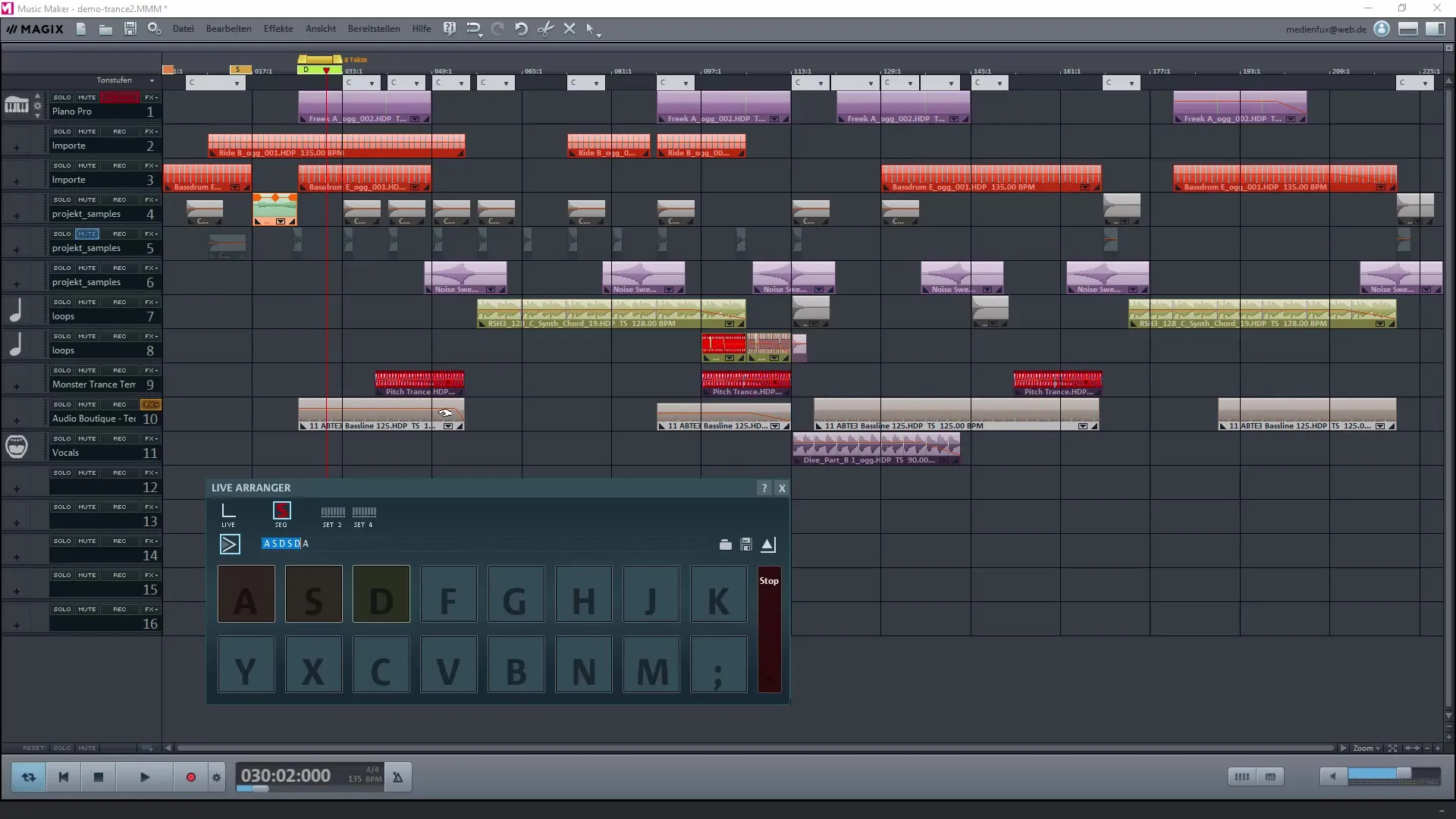
Projeyi dışa aktar
Müzik parçasından memnunsan, "Dışa aktar" seçeneği ile projenizi kaydedebilirsin. Magix Müzik Yapıcı, müziğini WAV veya MP3 gibi farklı formatlarda dışa aktarmanı sağlar, böylece istediğin zaman kullanabilir veya paylaşabilirsin.
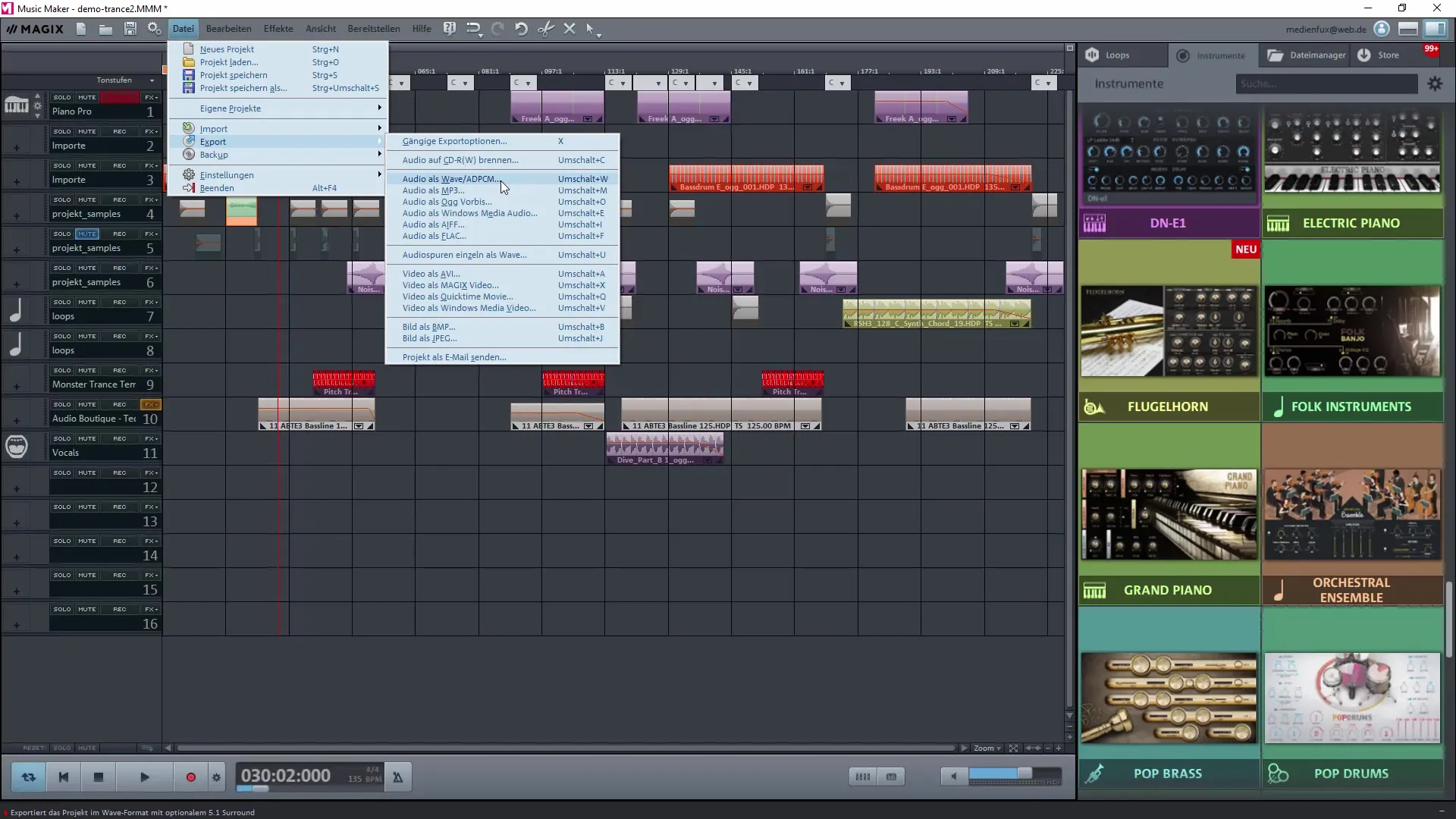
Özet - Magix Müzik Yapıcı ile kendi müzik parçasını oluşturmak: Live Arranger detaylı olarak
Magix Müzik Yapıcı'nın Live Arranger'ı, sana birçok yaratıcı imkan sunan güçlü bir fonksiyondur. Farklı alanları işaretleyebilir, tuş atamalarını hızlı bir şekilde belirleyebilir ve hatta müziğin yapılandırılmış bir şekilde çalınmasını sağlayan diziler oluşturabilirsin. Fonksiyonları dene ve kendi müziğini oluşturmanın ne kadar kolay olabileceğini keşfet ve bunu canlı olarak sergile.
Sıkça Sorulan Sorular
Live Arranger'da kaç alan kullanabilirim?Toplamda Live Arranger'da 16 alana kadar belirleyebilirsin.
Yeni bir döngü nasıl eklerim?İstediğin alanı işaretle, sağ tıkla ve "Mevcut alanı ata" seçeneğini seç.
Döngülerin çalma sırasını değiştirebilir miyim?Evet, bunu Live Arranger'daki dizilim işlevini kullanarak yapabilirsin.
Projemi nasıl kaydedebilirim?Projeni çeşitli ses formatlarında kaydetmek için Magix Müzik Yapıcı'daki dışa aktarım işlevini kullan.
Projeme başka örnekler ekleyebilir miyim?Evet, istediğin zaman projenize daha fazla örnek ve döngü ekleyip birleştirebilirsin.


